دهکده دانش و فناوری با تمرکز بر فناوری های نو برای رشد و توسعه کسب و کارها راه حلهای نرم افزاری با صرفه اقتصادی ارائه می کند.




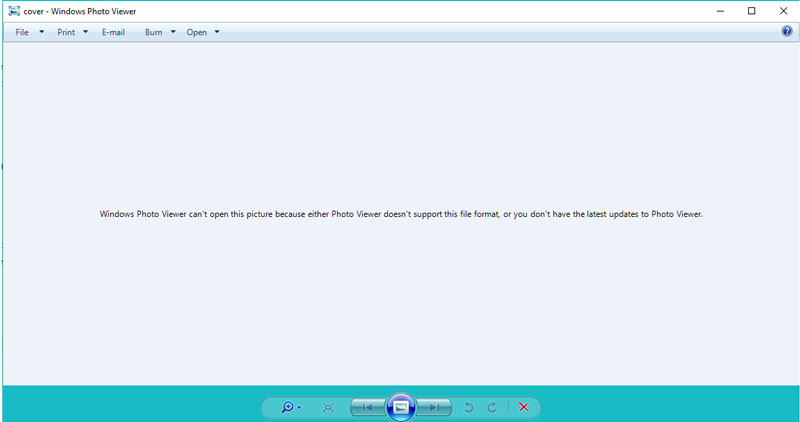
حل مشکل ارور Windows Photo Viewer Can’t Open This Picture امکان پذیر است، در این مقاله روش رفع خطای عدم نمایش تصویر در ویندوز را به شما عزیزان آموزش خواهیم داد، همراه داتیس نتورک باشید.
گاهی وقتی می خواهیم یک تصویر را در ویندوز مشاهده کنیم با خطای فوق مواجه می شویم.
برای حل این خطا راهکارهای مختلفی وجود دارد که در این مقاله بهترین آن ها را توضیح خواهیم داد، همراه داتیس نتورک باشید.
ویندوز به صورت پیشفرض برای باز کردن عکس ها از Windows Photo Viewer استفاده می کند.
فرمت های پشتیبانی شده توسط این نرم افزار شامل JPEG, BMP, PNG, GIFF و TIFF است.
اگر فرمت عکس های شما خارج از این ۵ فرمت باشد ویندوز به صورت پیش فرض نمی تواند آنها را اجرا کند.
ساده ترین راه حل این مشکل تغییر فرمت عکس است.
برای تغییر فرمت عکس ها می توانید از نرم افزار های جانبی مثل فتوشاپ استفاده کنید.
برای تغییر فرمت می توانید مراحل زیر را انجام دهید.
ابتدا عکس را با ویرایشگر باز کنید و بر روی گزینه File و سپس Save As کلیک کنید.
در پنجره باز شده در قسمت Save As فرمت مورد نظر را انتخاب کنید و گزینه Save را بزنید.
File Viewer Plus یک برنامه جانبی است که با این نرم افزار می توانید بیش از 100 فرمت تصویری و 300 فرمت دیگر را اجرا کنید.
این نرم افزار علاوه بر اینکه به شما اجازه می دهد فرمت های مختلف را باز کنید می توانید از آن برای تبدیل فرمت ها به یکدیگر استفاده کنید.
ابتدا این برنامه را از لینک زیر دانلود کنید:
https://fileviewerplus.com/dl?a=wreport
برای استفاده از این نرم افزار کافی است آن را نصب و اجرا کنید.
The post حل مشکل ارور Windows Photo Viewer Can’t Open This Picture appeared first on داتیس نتورک.
رشد هر کسب و کاری دست یافتنی است، شروع با یک قدم به جلو … دیتکو همراه شماست.